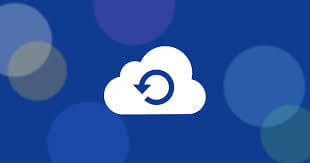גבה/י את ה‑iPhone באמצעות iCloud או המחשב.
טיפ: אם תחליף/י את ה‑iPhone במכשיר חדש, תוכל/י להשתמש בגיבוי שלו להעברת המידע שלך למכשיר החדש.
גיבוי ה‑iPhone באמצעות iCloud
- עבור/י אל ״הגדרות״
 > [השם שלך] > iCloud > ״גיבוי iCloud״.
> [השם שלך] > iCloud > ״גיבוי iCloud״. - יש להפעיל את ״גיבוי iCloud״
iCloud מגבה את ה‑iPhone אוטומטית מדי יום כאשר ה‑iPhone מחובר לחשמל, נעול ומחובר לרשת אלחוטית.
הערה: בדגמים שתומכים ב-5G, ייתכן שהספק שלך ייתן לך אפשרות לגבות את ה-iPhone באמצעות הרשת הסלולרית. יש לעבור אל ״הגדרות״ > [השם שלך] > iCloud > ״גיבוי iCloud״, ואז להפעיל או לכבות את ״גיבוי ברשת סלולרית״.
- כדי לבצע גיבוי ידני, הקש/י על ״גבה כעת״.
להצגת גיבויי iCloud שלך, יש לעבור אל ״הגדרות״ > [השם שלך] > iCloud > ״ניהול שטח האחסון בחשבון״ > ״גיבויים״. למחיקת גיבוי, בחר/י אותו ברשימה והקש/י על ״מחיקה וכיבוי הגיבוי״.
הערה: כשמפעילים יישום או מאפיין לשימוש בסנכרון של iCloud (ב״הגדרות״ > [השם שלך] > iCloud> ״הצג הכל״), הנתונים של היישום או המאפיין נשמרים ב‑iCloud. נתונים אלו מתעדכנים באופן קבוע על פני כל המכשירים שלך ולכן אם לא נכללים בגיבוי הiCloud שלך. (עיין/י במאמר התמיכה של Apple מה מגובה על ידי iCloud?)
גבה/י את ה‑iPhone באמצעות ה‑Mac שלך
- חיבור iPhone למחשב באמצעות כבל.
- בסרגל הצד של Finder ב‑Mac, בחר/י את ה‑iPhone שלך.
כדי להשתמש ב‑Finder לגיבוי ה‑iPhone, נדרשת התקנה של macOS 10.15 ומעלה. בגירסאות מוקדמות יותר של macOS, ניתן להשתמש ב‑iTunes כדי לגבות את ה‑iPhone.
- בחלק העליון של חלון ה‑Finder, לחץ/י על ״כללי״.
- בחר/י באפשרות ״גבה/י את כל הנתונים מה‑iPhone ב‑Mac זה״.
- כדי להצפין את נתוני הגיבוי ולהגן עליהם בסיסמה, בחר/י ״הצפן את הגיבוי המקומי״.
- לחץ/י על ״גבה כעת״.
הערה: ניתן גם לחבר את ה-iPhone למחשב באופן אלחוטי באמצעות הגדרת סנכרון ברשת אלחוטית.
גבה/י את ה‑iPhone באמצעות מחשב ה‑Windows שלך.
- חיבור iPhone למחשב באמצעות כבל.
- ביישום iTunes במחשב, לחץ/י על כפתור ה‑iPhone בסמוך לפינה הימנית העליונה של חלון iTunes.
- לחץ/י על ״סיכום״.
- לחץ/י על ״גבה כעת״ (תחת ״גיבויים״).
- כדי להצפין את הגיבויים שלך, בחר/י ״הצפן את הגיבוי המקומי״, הקלד/י סיסמה ואז לחץ/י על ״הגדר סיסמה״.
כדי לראות את הגיבויים המאוחסנים במחשב, בחר/י ״עריכה״ > ״העדפות״, ואז לחץ/י על ״מכשירים״. גיבויים מוצפנים כוללים אייקון של מנעול ברשימת הגיבויים.
הערה: ניתן גם לחבר את ה-iPhone למחשב באופן אלחוטי באמצעות הגדרת סנכרון ברשת אלחוטית.